Linux 上的鼠标 Hack 应用
| 2013-06-03 21:08
鼠标自发明以来就成为了一种极为有用的工具。鼠标和图形界面配合起来使得电脑操作变得非常简单。但是,身为极客的你一定认为鼠标应该还可以为你做更多的事情。如果你更喜欢使用键盘的话,那么其实可以在键盘上使用鼠标的功能,当然这时你并不需要实际去控制鼠标。

由于Linux是一个非常灵活且自定义功能丰富的操作系统,在这里nothing is impossible。本文将为您介绍几个非常酷的hack技巧,能让你的鼠标发挥出更大的功效。
鼠标手势操作
要让鼠标发挥更多的功效,最好的一种方式就是使用鼠标手势操作。有些应用程序比如Opera浏览器就已经实现了一系列专有的鼠标手势操作,只是这些手势操作只能在浏览器上使用。那么,如果你想在任何地方都能使用鼠标手势,甚至想自定义属于自己的手势操作又该怎么办呢?
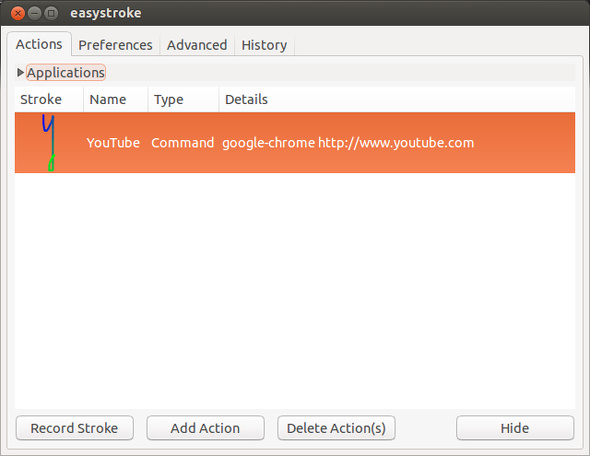
Easystroke Gesture Recognition是 一个评分很高的应用,它能让你创建属于自己的鼠标手势操作。在这里,你能创建出无数种类的手势操作,只有想象力才是极限。举个例子,你可以创建一种能在你 最爱的浏览器中打开YouTube视频站的手势——只要通过鼠标光标划出一个“y”就行了。一旦手势定义完成,Easystroke就会监视你的鼠标光 标,一旦触发了你所设定的条件,就会执行定义的操作。
尽管这个应用程序在触摸屏类的设备上会更有用,但对于鼠标来说仍然非常适合。该应用在你的Linux发行版的软件源中应该能很快找到。
鼠标分辨率

如果你所用的Linux发行版使用了xorg配置文件的话,那么你其实是可以提高鼠标光标的速度而不损失任何精度的。因为一般情况下,如果你修改了 系统设定中的鼠标灵敏度和加速度参数的话,会损失部分鼠标精度。对于那些使用Arch Linux的高端用户,这个文件应该保存在/etc/xorg.conf上。
编辑这个文件,下拉文档直到找到标注有“Input Device”的这一行。在这一栏下你会找到一些标识,比如Driver、Option等。在最后一行Option处回车,然后添加一行Option “Resolution” “1600”。这将增加你的鼠标分辨率到1600dpi(也许没有这么高,取决于你鼠标所支持的最大值)。分辨率越高就越能保持鼠标光标的精度,而与你划 过屏幕的速度无关。
Mouse Keys
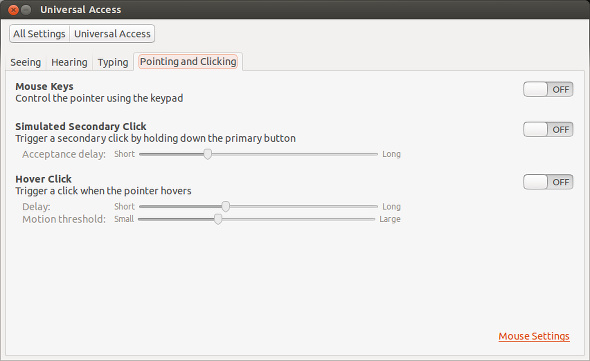
作为一个键盘重度使用者,你可能会希望能将鼠标所有的功能都转移到键盘上来,这样你的手就再也不用在鼠标和键盘间不断移动了。(译者注:Vim重度使用者笑了…)
要将鼠标上的某些功能在键盘上激活,请打开系统设置,然后选择Universal Access。从这里选择Pointing and Clicking然后激活Mouse Keys。这将使你能够通过键盘来移动鼠标光标(虽然这么做移动速度会很慢),通过数字键“5”来完成左键点击。
这些步骤只适用于Ubuntu/Gnome桌面用户,但是在其他发行版和桌面环境中也可以通过类似的步骤实现。
鼠标自动点击和移动
最后,对于鼠标的重度用户来说,最大的烦恼就是那些重复的动作。如果你知道有某个任务需要你不断重复移动和点击鼠标,那么你就应该考虑通过工具来替你完成这些琐事。
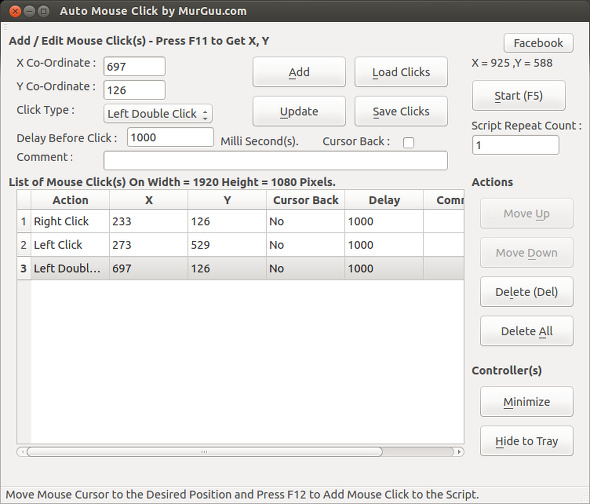
Linux Auto Mouse Click Software应该能工作在任何Linux发行版下。只要下载一个.zip文件然后解压到任意路径就能用了。
有了这个软件你就能创建自己的宏了(一组指令,程序会按照这组指令来完成相应的工作)。可以用来控制鼠标光标的坐标,点击的类型(不止包含左键和右 键点击,还支持点击时按住某个虚拟的键盘按钮),以及每个指令间的延时。该应用也允许你将宏重复执行任意多次,还可以将其隐藏到任务栏。
总结
本文介绍的4种秘籍应该能为你的鼠标带来更多的灵活性,无论是让鼠标变的更有用还是将鼠标的功能转移到键盘。在任何情况下,总是会有很多解决方案存在能让你的Linux电脑更容易使用。因此,对于这些能够帮助到你的应用,实在没什么理由不去好好利用。
如果你对Linux系统感兴趣,又不知道该选择哪一种发行版的话,请查看我们的Linux发行版大全。
对于鼠标或者键盘,你还有什么酷毙了的hack应用?请在评论栏中为大家分享一下吧。
原文链接: Danny Stieben 翻译: 极客范 GeekFan.net - 陈舸
译文链接: http://www.geekfan.net/1415/
